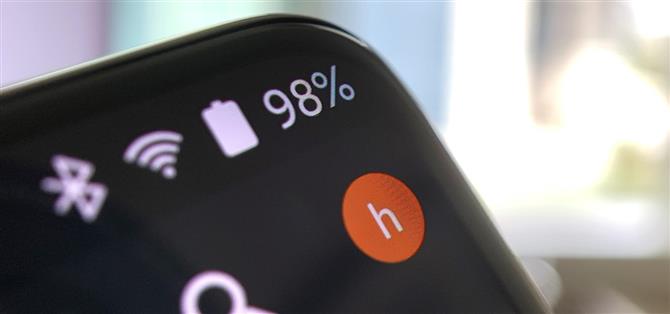على الرغم من مرونة Android فيما يتعلق بالتخصيص ، فإن الخيارات المتاحة في Android هي مجردة. فقط بمساعدة تطبيقات الطرف الثالث يمكننا تحويل أقسام واجهة المستخدم بالكامل حسب رغبتنا. وبفضل تطبيق جديد ، يمكننا تعديل جزء آخر من نظام التشغيل ، شريط الحالة.
لا يوجد سوى عدد قليل من التطبيقات التي تسمح لك بتغيير كيفية ظهور شريط الحالة. كان الخيار الأفضل هو QuickStar ، وهو تطبيق في مجموعة Good Lock ، ولكن هذا يقتصر على عدد قليل من أجهزة Samsung Galaxy. توم بايلي ، نفس المطور وراء أحد تطبيقاتي المفضلة على الإطلاق ، Bottom Quick Settings ، ملأ هذا الفراغ بتطبيق يعمل على أي هاتف يعمل بنظام Android 5.0 أو أحدث.
الخطوة 1: قم بتنزيل Super Status Bar
التطبيق الذي يفعل كل هذا هو Super Status Bar ، وهو متاح مجانًا على متجر Play. لتحقيق أقصى استفادة من التطبيق ، يمكنك الترقية إلى الإصدار المحترف مقابل رسوم لمرة واحدة تبلغ 1.99 دولارًا.
- رابط متجر Play: Super Status Bar (مجانًا)

الخطوة 2: تمكين الأذونات
عند فتح التطبيق لأول مرة ، ستظهر لك بعض صفحات الإعداد الأولية. بعد ذلك ، اضغط على “ابدأ” في القائمة الرئيسية. في الصفحة الجديدة ، سترى مفتاحي تبديل مرتبطين بالإذن اللازم. انقر على كل واحدة وستنتقل إلى صفحة الإعدادات المقابلة. حدد موقع Super Status Bar على هذه الصفحات وقم بتمكين الأذونات.



بمجرد منحه ، سترى زر “ابدأ” يتحول إلى “إيقاف” على الصفحة الرئيسية للتطبيق ، مما يشير إلى أن الخدمة الرئيسية للتطبيق قيد التشغيل.
الخطوة 3: تعديل شريط الحالة
من الشاشة الرئيسية للتطبيق ، اختر “شريط الحالة”. لإجراء تغييرات أكثر أهمية ، ستحتاج إلى الترقية إلى الإصدار المحترف ، ولكن هناك الكثير الذي يمكنك تحقيقه بدون إنفاق سنت.
إذا كنت تريد الاحتفاظ بشريط الحالة القياسي ، فانتقل إلى علامة التبويب تعديل لخيارات التخصيص الخاصة بك. هنا ، سترى قائمة بجميع الرموز المختلفة التي يمكنك تعطيلها. يمكنك أيضًا تشغيل الرموز المخفية مثل “سرعة الشبكة” وتوسيع الساعة أيضًا لعرض الثواني. تعتمد هذه الخيارات على هاتفك وقد لا تعمل على جميع الأجهزة.
بالرجوع إلى علامة التبويب “مخصص” ، عن طريق تبديل “تمكين شريط الحالة المخصص” ، يمكنك القيام بالمزيد باستخدام شريط الحالة ، والذي يتطلب معظمه الإصدار الاحترافي. بالنسبة لأولئك الذين لا يتطلعون إلى إنفاق الأموال ، يمكنك تعطيل الرموز عن طريق تحديد “رموز النظام”. سيؤدي تمكين شريط الحالة المخصص أيضًا إلى تبديل اللون ليتناسب مع التطبيق الحالي ، والذي يكون لتطبيق Super Status Bar باللون الأخضر.


الخطوة 4: الترقية إلى الإصدار المحترف للموضوعات والمزيد
إذا كنت ترغب في تحقيق أقصى استفادة من هذا التطبيق ، فقم بالترقية إلى الإصدار المحترف مقابل 1.99 دولارًا. إذا كنت مثلي وتستفيد من مكافآت Google Opinion Rewards ، يمكنك كسب العديد من أرصدة متجر Play في أي وقت من الأوقات.
- لا تفوت: اربح أرصدة مجانية في متجر Play باستخدام Google Opinion Rewards
وبصراحة ، الأمر يستحق ذلك! مع الإصدار المحترف ، فإن أول شيء تريد القيام به هو تمكين “شريط الحالة المخصص” ضمن علامة التبويب مخصص. من هناك ، يغير “Style” مظهر أيقونات شريط الحالة – إنه مثل السمة. حاليًا ، يمكنك محاكاة مخزون Android و iOS و MIUI ، ولكن هناك المزيد من المظاهر في الطريق.

 (1) iOS ، (2) MIUI
(1) iOS ، (2) MIUI
باستخدام “الألوان” ، يمكنك تجاوز مجرد مطابقة ألوان التطبيق الحالية باختيار لون أكثر إشراقًا أو باستخدام ترتيب مخصص.

 (1) تطابق التطبيق الحالي (أكثر إشراقًا) ، (2) ألوان مخصصة
(1) تطابق التطبيق الحالي (أكثر إشراقًا) ، (2) ألوان مخصصة
يتيح لك “ترتيب العناصر” إعادة ترتيب الرموز ، مما يسمح لك بتحريك الساعة إلى اليمين أو الوسط. إذا قمت بتحريك الوقت إلى الجانب الأيمن ، يمكنك وضعه إما على يسار أو يمين أيقونات النظام.

 طرق مختلفة يمكنك تغيير ترتيبات الرموز.
طرق مختلفة يمكنك تغيير ترتيبات الرموز.
أخيرًا ، يمكنك فرض ظهور شريط الحالة المخصص دائمًا ، حيث سيعود Android إلى الحالة الأصلية في بعض الحالات. سيؤدي هذا إلى فقدان بعض التطبيقات لوضع ملء الشاشة.
شيء واحد يجب ملاحظته هو أن شريط الحالة المخصص لا يعرض حاليًا 5G ، ويختار بدلاً من ذلك LTE. بالنسبة لمعظم الهواتف ، لن تكون هذه مشكلة ، ولكن بالنسبة لأولئك الذين يقومون بالترقية أو يخططون للترقية هذا العام ، فإن عدم وجود مؤشر يمكن أن يزعجك.
- احصل على Android How من خلال Facebook أو Twitter أو Reddit أو Pinterest أو Flipboard
- اشترك في Android How “النشرة الإخبارية اليومية التي تعمل بنظام Android فقط
- اشترك للحصول على أحدث مقاطع الفيديو من Android How على YouTube
صورة الغلاف ولقطات الشاشة ، بواسطة Jon Knight / Android How